Panduan Pengguna Baru
Bagaimana cara setup SNMP di Cisco?
Apabila anda membutuhkan panduan lebih lengkap terkait cara melakukan setup SNMP Cisco, silahkan klik link berikut.
Panduan Melakukan Setup SNMPv2c di Cisco
-
Masuk ke global configuration atau ketik "conf t" jika ingin menambahkan lokasi dan kontak pada sistem.

-
Masukkan snmp community supaya bisa terhubung dari snmp agent (dalam hal ini router/switch) ke snmp server.

-
Jalankan snmpwalk.

Panduan Melakukan Setup SNMPv3 di Cisco
Untuk versi 3, anda diminta untuk membuat 1 group dan 1 user group.
-
Lakukan proses authentication and privacy.
-
Authentication and privacy

-
Authentication without privacy

-
Without authentication and privacy

-
-
Jalankan snmpwalk.

Bagaimana cara setup SNMP di Fortinet?
Setup SNMP di Fortinet via GUI
-
Buka browser dan masukkan IP Fortinet: https://xxx.xxx.x.x
-
Pada halaman login, username dan password.
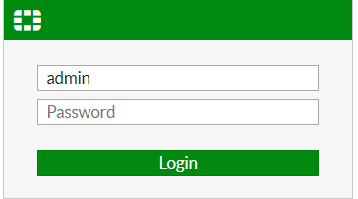
-
Masuk ke menu Network -> Interfaces
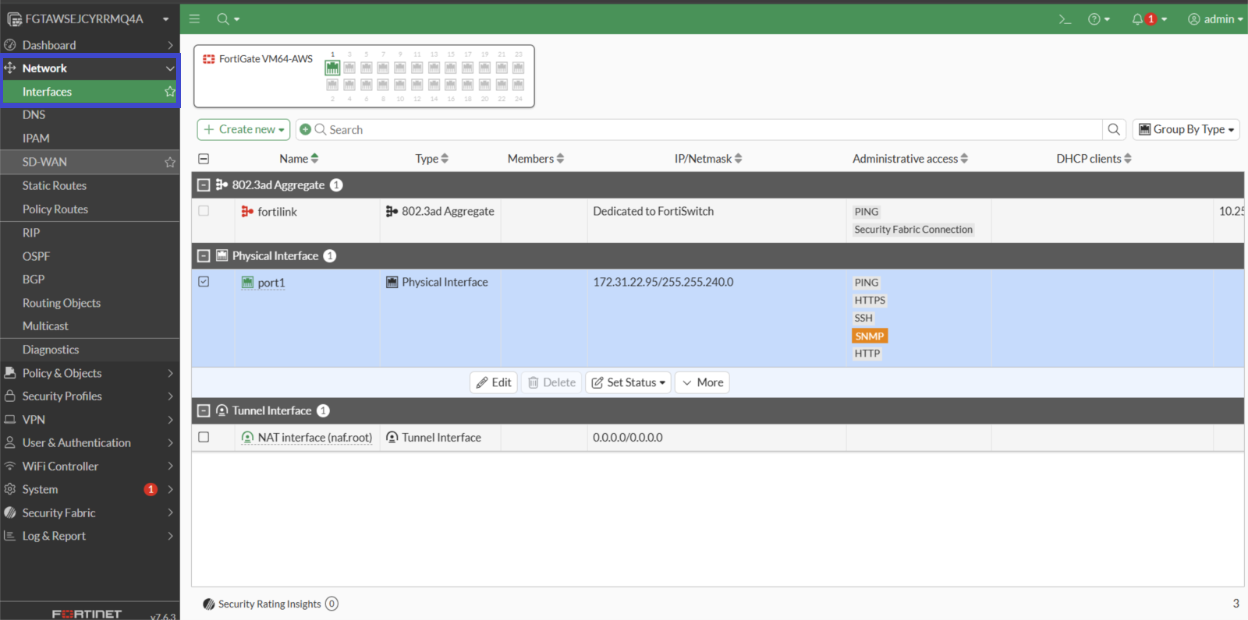
-
Pilih interfaces yang akan digunakan untuk manajemen.

-
Pastikan opsi SNMP dicentang di bagian Administrative Access. Kemudian klik OK
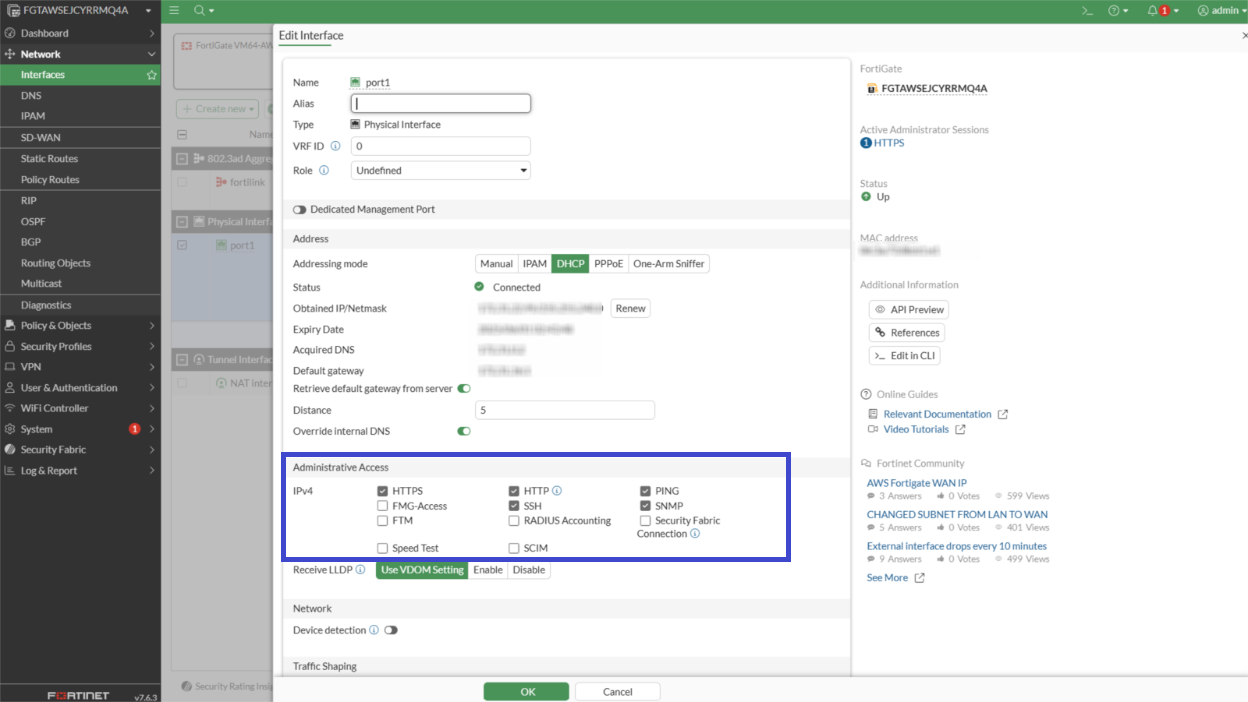
-
Kemudian masuk ke menu System -> SNMP. Kemudian klik Create New SNMP v1/v2c
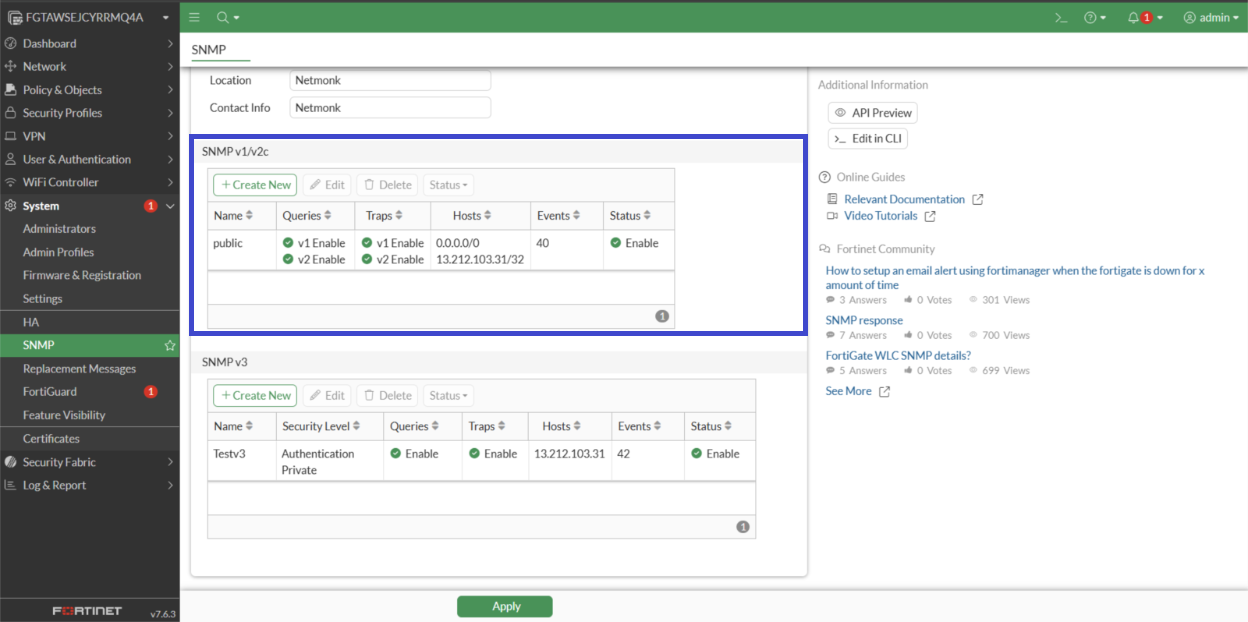
-
Sesuaikan dengan tabel berikut:
Jenis Isian Keterangan Community Name Isi community name, misalkan diisi dengan Publik Enabled Nyalakan opsi Enabled Kolom Host IP Address 0.0.0.0 0.0.0.0 Host Type Pilih opsi Accept queries and traps IP Address 13.212.103.31 255.255.255.255 Host Type Pilih opsi Accept queries and traps Kolom Queries v1 Enabled Nyalakan opsi Enabled Port 161 v2 Enabled Nyalakan opsi Enabled Port 161 Kolom Traps v1 Enabled Nyalakan opsi Enabled Local Port 162 Remote Port 162 v2 Enabld Nyalakan opsi Enabled Local Port 162 Remote Port 162 Kolom Traps v1 Enabled Nyalakan opsi Enabled -
Klik OK, kemudian klik Apply untuk verifikasi dan menyimpan perubahan.
-
Berikut contoh pengisian pada SNMP v1/v2c:
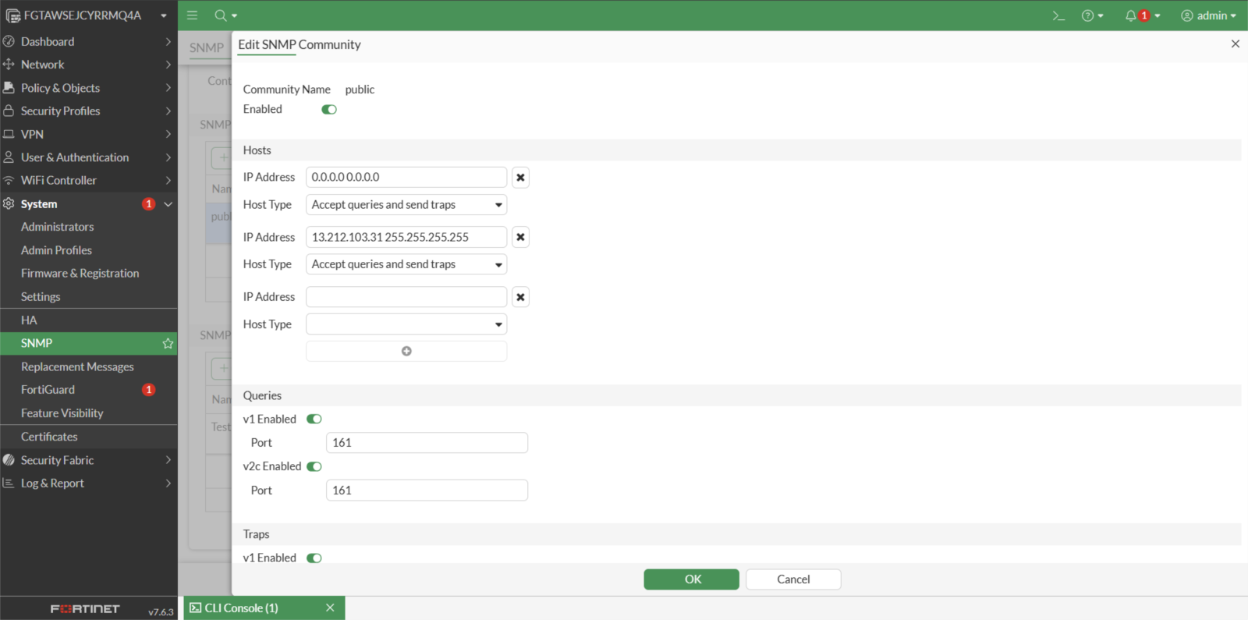
-
Apabila ingin menambahkan SNMP v3, klik Create New SNMP v3
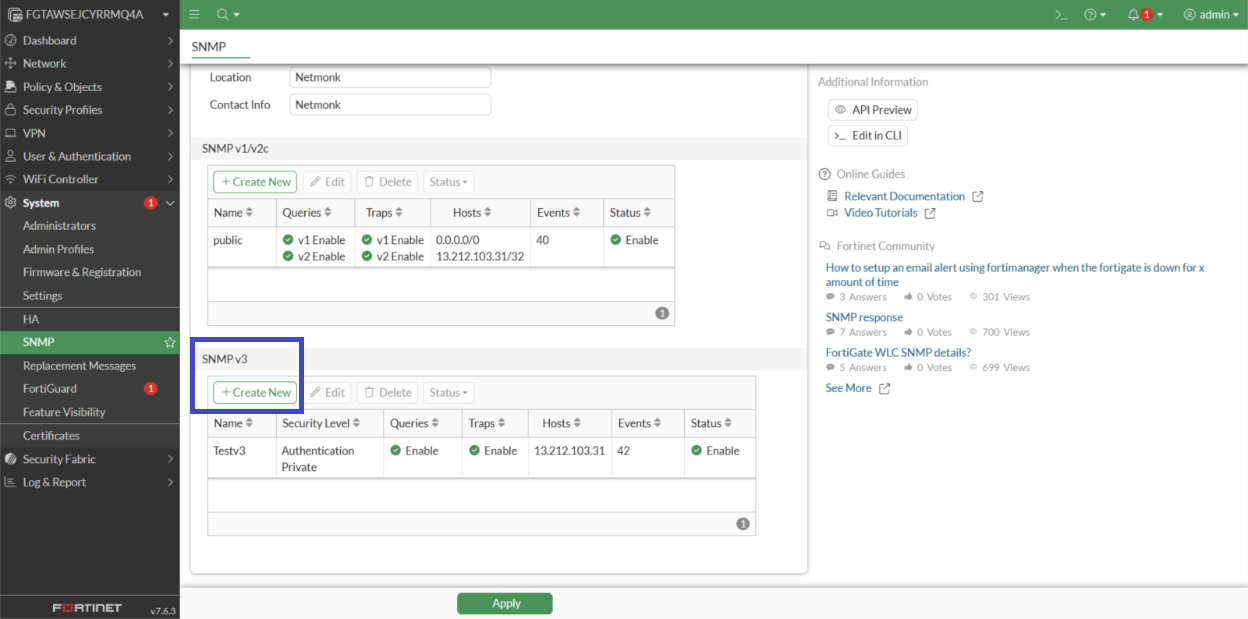
-
Isi form berikut sesuai konfigurasi SNMP pengguna. Berikut merupakan contoh pengisian form SNMP v3
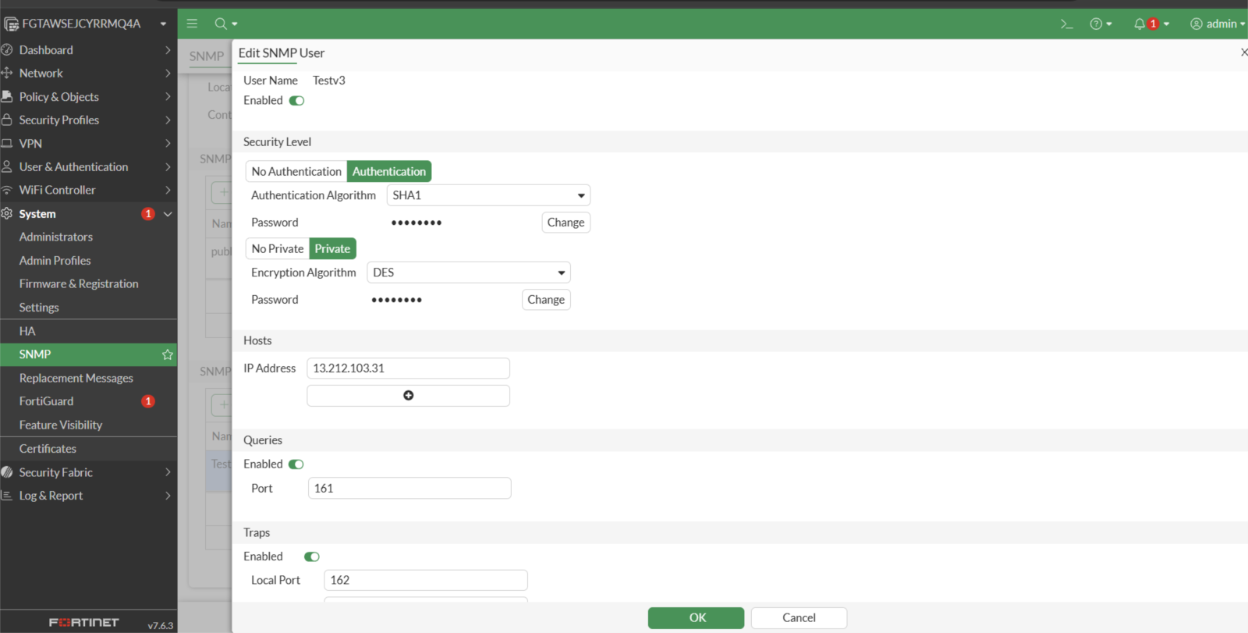
-
Jika sudah selesai klik OK, kemudian klik Apply untuk verifikasi dan menyimpan perubahan.
Setup SNMP di Fortinet via CLI
-
Buka browser dan masukan IP Fortinet: https://xxx.xxx.x.x
-
Pada halaman login, dan masukkan username dan password.
-
Masuk ke menu System -> SNMP
-
Kemudian klik tombol Edit in CLI
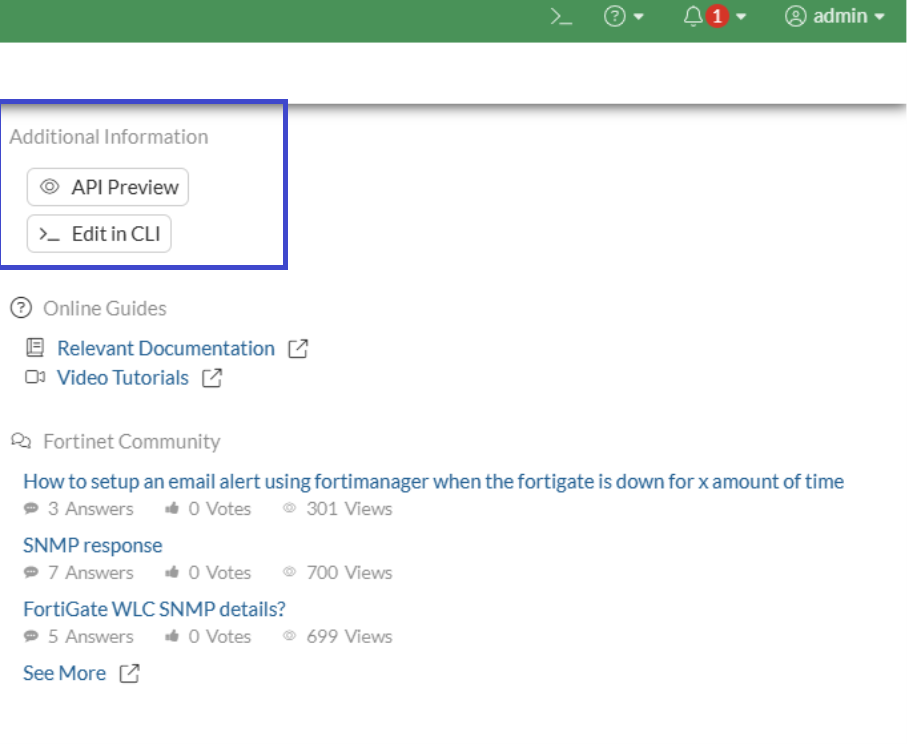
-
Aktifkan akses SNMP pada interface menggunakan perintah berikut:
config system snmp community -
Ubah Port 1 menjadi interface yang digunakan untuk manajemen.

-
Kemudian masukkan perintah berikut untuk melakukan konfigurasi SNMP Community (v1/v2c):
config system snmp community -
Ganti IP 192.168.1.100 dengan IP SNMP manager.
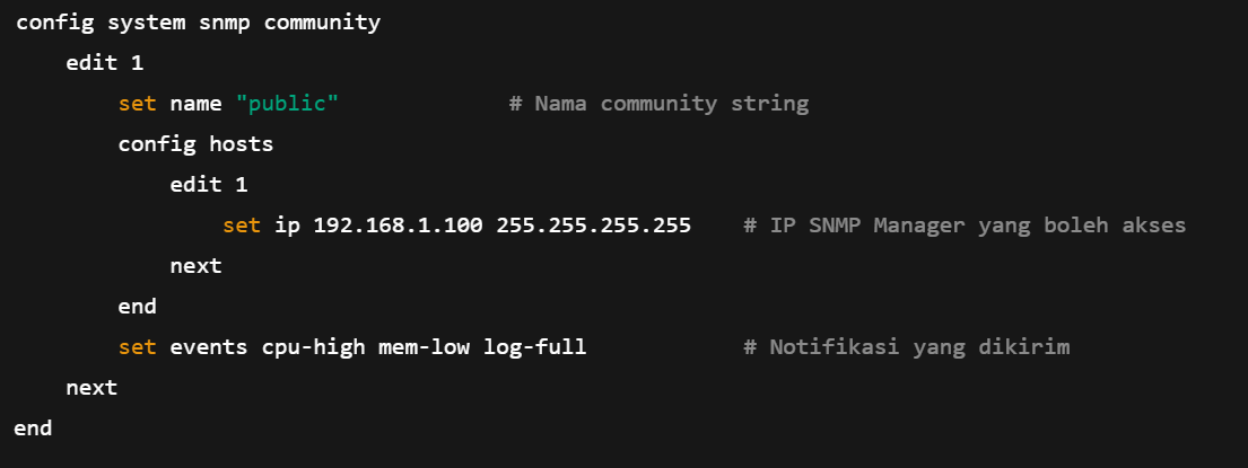
-
Apabila menggunakan SNMP v3 masukkan perintah berikut untuk melakukan konfigurasi security level :
config system snmp user -
Sesuaikan konfigurasi SNMP v3 sesuai security level
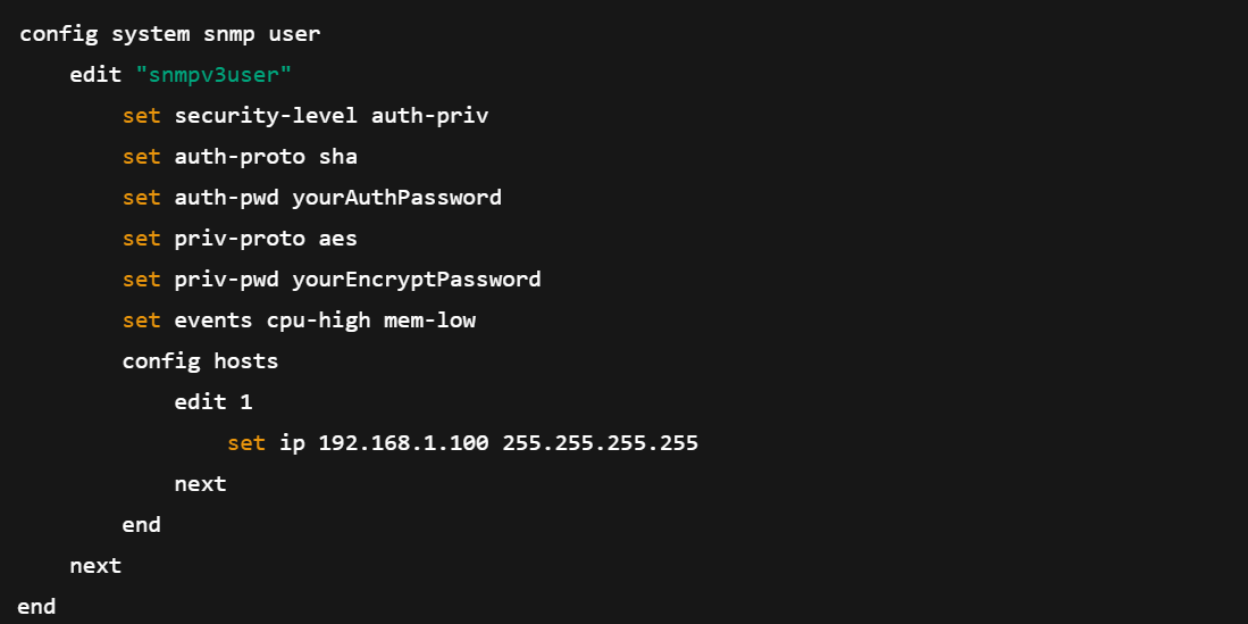
-
Berikut merupakan contoh konfigurasi pada SNMP v3:
Konfigurasi no-auth
config system snmp user edit "namaUser" set security-level no-auth set events cpu-high mem-low # Opsional, jenis event yang dikirim config hosts edit 1 set ip 192.168.1.100 255.255.255.255 next end next endKonfigurasi auth-no-priv
config system snmp user edit "namaUser" set security-level no-auth set events cpu-high mem-low # Opsional, jenis event yang dikirim config hosts edit 1 set ip 192.168.1.100 255.255.255.255 next end next endKonfigurasi auth-priv
config system snmp user edit "namaUser" set security-level auth-priv set auth-proto sha set auth-pwd yourAuthPassword set priv-proto aes set priv-pwd yourEncryptPassword set events cpu-high mem-low config hosts edit 1 set ip 192.168.1.100 255.255.255.255 next end next end
Cara Melakukan SNMPWALK
Gunakan metode SNMPWALK untuk melakukan pengetesan. Sesuaikan dengan versi SNMP.
-
SNMP v2
snmpwalk –v2c –c [community] [Ip_Address] -
SNMP v3 (no-auth)
snmpwalk -v3 -l noAuthNoPriv -u [User name] [IP address of the host] -
SNMP v3 (auth-no-priv)
snmpwalk -v3 -l authNoPriv -u [user name] -a MD5/SHA -A [MD5 hash of user password] [IP address of host] -
SNMP v3 (auth-priv)
snmpwalk -v3 -l authPriv -u [user name] -a MD5/SHA -A [user password] -x DES -X [DES password] [IP address of host]
Apa syarat perangkat yang dapat dimonitor oleh Netmonk Prime?
Perangkat jaringan harus mendukung pemanfaatan protokol ICMP dan SNMP untuk memonitoring perangkat tersebut. Protokol ICMP digunakan untuk mendeteksi status perangkat apakah hidup (up) atau mati (down), sedangkan SNMP digunakan untuk mengambil informasi-informasi dari perangkat seperti trafik, konfigurasi alamat IP perangkat, dan uptime perangkat.
Berapa lama waktu instalasi Netmonk Prime?
Waktu maksimal instalasi Netmonk Prime adalah 2 hari kerja untuk versi Free Trial dan 5 hari kerja untuk versi berbayar.
Apakah Netmonk Prime dapat digunakan untuk memonitor perangkat yang berada di jaringan private atau tertutup?
Jika perangkat yang akan dimonitor berada di jaringan private atau tertutup, Anda perlu menyiapkan server atau komputer untuk kebutuhan instalasi hybrid probe yang bertugas mengumpulkan data dari perangkat jaringan tersebut.
Apakah Netmonk Prime bisa memantau IP dinamis?
Secara prinsip, alamat perangkat yang didaftarkan di Netmonk Prime adalah alamat perangkat yang bersifat statis, baik itu alamat IP maupun alamat domain. Dan apabila perangkat yang akan dimonitoring menggunakan alamat IP dinamis, maka kami merekomendasikan untuk menggunakan DDNS agar perangkat tetap dapat dikenali. DDNS akan membuat perangkat yang memiliki IP dinamis untuk memiliki domain yang statis.
Note : DDNS tidak termasuk dalam biaya berlangganan Netmonk Prime.
Apa itu probe pada Netmonk Prime?
Probe merupakan perangkat lunak yang bertugas mengumpulkan data dari perangkat jaringan, website, atau API yang akan dimonitor oleh Netmonk Prime. Probe terdapat pada modul Network Monitoring dan Web/API Monitoring yang masing-masing definisinya adalah sebagai berikut:
-
Network Monitoring Probe merupakan perangkat lunak yang terdapat pada modul Network Monitoring yang bertugas mengumpulkan data dari perangkat jaringan yang akan dimonitor oleh Netmonk Prime. Network monitoring probe dibagi menjadi 2 yaitu:
- Global Probe merupakan probe yang secara default diinstal bersama Netmonk Prime di cloud. Hal ini memungkinkan monitoring perangkat jaringan yang memiliki alamat statis IP Public.
- Hybrid Probe merupakan probe yang diinstal secara terpisah di server atau komputer dalam jaringan private. Hybrid probe digunakan jika perangkat yang dimonitor berada di jaringan tertutup atau private, tetapi tetap harus dapat mengakses internet agar dapat mengirimkan data monitoring ke Netmonk Prime. Hybrid probe dapat diinstal pada sistem operasi Linux, Windows, atau menggunakan Docker sesuai dengan kebutuhan dan lingkungan sistem pengguna.
-
Web/API Probe merupakan perangkat lunak yang terdapat pada Modul Web/API Monitoring yang bertugas mengumpulkan data dari website atau API berbasis HTTP/HTTPS yang akan dimonitor oleh Netmonk Prime. Web/API probe dibagi menjadi 2 yaitu:
- Global Probe merupakan probe yang secara default diinstal bersama Netmonk Prime di cloud.
- Hybrid Probe yang perlu diinstal secara terpisah di server atau komputer. Hybrid probe digunakan jika website atau API yang dimonitor berada di sebuah server atau komputer dan tidak di-publish ke internet. Hybrid probe dapat diinstal pada sistem operasi Linux, Windows, atau menggunakan Docker sesuai dengan kebutuhan dan lingkungan sistem pengguna.
Apa spesifikasi dari server atau komputer yang akan diinstal probe Netmonk Prime?
Spesifikasi yang kami sarankan adalah server atau komputer bersistem operasi Ubuntu Server, dengan Multi Core vCPU, RAM 2 GB, Media Penyimpanan 20 GB, dan mendukung koneksi jaringan Gigabit Ethernet dan akses internet.
Apa perbedaan Netmonk Prime Coba Gratis, Coba Demo dan berbayar?
Perbedaan antara Netmonk Prime Coba Gratis, Coba Demo dan versi berbayar adalah sebagai berikut:
| Jenis Akses | Fitur Lengkap | Durasi Akses |
|---|---|---|
| Coba Gratis | ✅ | 3 bulan |
| Coba Demo | ❌ | Tidak terbatas |
| Berbayar | ✅ | Sesuai langganan |